PPT是一款很多用户都在使用的幻灯片制作软件,而我们有时候在使用PP时基本会设置好自动保存,那么怎么样才能够取消PPT快速保存?下面小编就为大家带来取消PPT快速保存的设置方法,有需要的用户可不要错过。
PPT取消快速保存设置的方法
打开一篇准备要设置的文档。
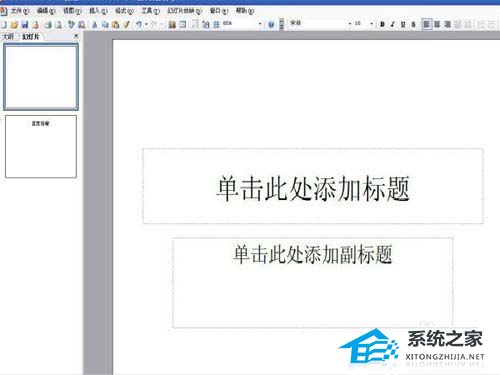
单击菜单栏“工具”命令。
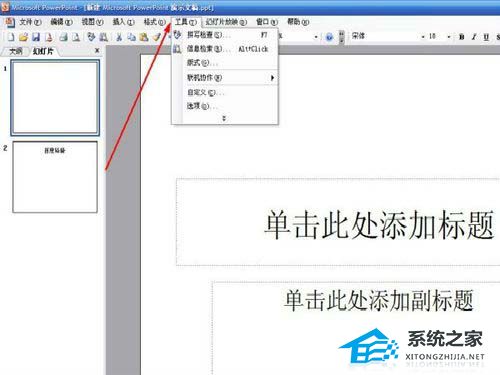
单击选项的按钮命令。
PPT如何制作创意图片排版?PPT制作创意图片排版的方法
有不少用户都在使用PPT来制作幻灯片,平时我们使用PPT排版图片时,大部分都是直接将图片贴上来,那么PPT如何制作创意图片排版呢?其实操作起来还是非常简单,下面就和小编一起来看看PPT制作创意图片排版的方法吧。
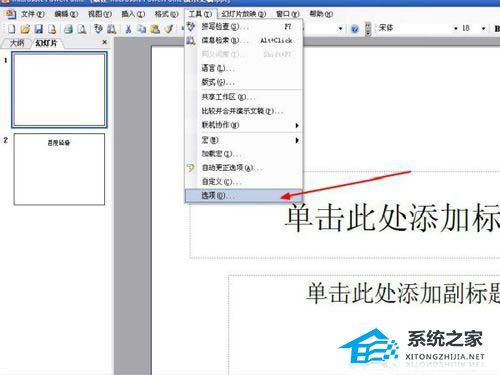
弹出来选项的对话框。
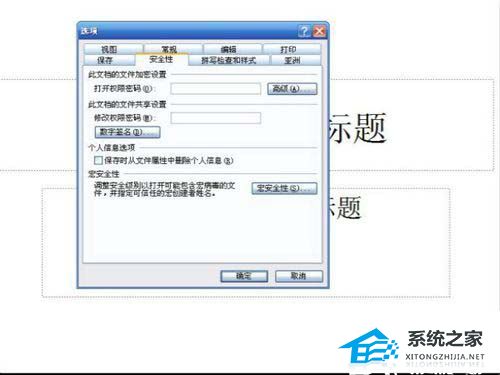
打开保存的选项卡。
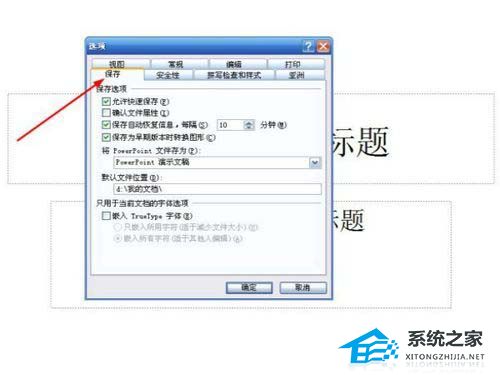
将“允许快速保存”的复选框取消。

PPT表格如何平均分布各行列?PPT平均分布表格各行列的方法
有不少用户都在使用PPT来制作幻灯片,而我们在使用该软件的时候难免会编辑表格,那么插入的行列要如何平均分成几个部分呢?其实操作起来还是非常简单,下面就和小编一起来看看PPT平均分布表格各行列的方法吧。






